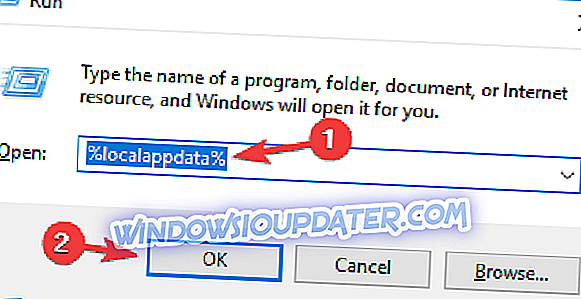Ultimate Marvel vs. Capcom 3 adalah permainan yang menarik yang membolehkan pemain memilih beberapa watak Marvel dan Capcom yang paling ikonik dan menghadapi pemain dari seluruh dunia untuk melihat siapa yang paling kuat dari mereka semua.
Pada masa yang sama, permainan dipengaruhi oleh beberapa isu, seperti yang dilaporkan pemain. Salah satu isu yang paling kerap melibatkan tongkat melawan Xbox 360, yang sepertinya tidak berfungsi untuk semua pemain.
Inilah caranya seorang pemain menerangkan isu ini:
Pengawal Xbox 360 Tidak Bekerja Di Semua
Saya cuba menggunakan Xbox 360 MadCatz Fightpad dan tiada fungsi berfungsi dalam permainan. Dpad, butang, apa-apa.
Jika anda mengalami pelbagai masalah melawan kayu Xbox 360, ikut langkah penyelesaian masalah yang disenaraikan di bawah.
Betulkan: Ultimate Marvel vs Capcom 3 PC controller tidak berfungsi
Ultimate Marvel vs. Capcom 3 adalah permainan pertempuran hebat, tetapi banyak pengguna melaporkan pelbagai isu pengawal dengannya. Bercakap tentang masalah, berikut adalah beberapa masalah biasa yang dilaporkan oleh pengguna:
- Ultimate Marvel vs. Capcom 3 fightstick tidak berfungsi - Menurut pengguna, kadang-kadang palang-palang tidak akan berfungsi di Ultimate Marvel vs. Capcom 3. Walau bagaimanapun, anda mungkin dapat menyelesaikan masalah dengan mengkonfigurasi pengawal anda dengan betul.
- Ultimate Marvel vs Capcom 3 PC controller tidak berfungsi - Kadang-kadang pengendali PC anda mungkin tidak berfungsi dengan baik dengan permainan. Jika itu berlaku, pastikan untuk mencuba beberapa penyelesaian kami dan periksa apakah itu menyelesaikan masalah itu.
Penyelesaian 1 - Cuba beralih antara D-Pad dan Analog Stick
Sesetengah tongkat melawan mempunyai suis khas yang membolehkan anda memilih antara D-Pad dan Analog Stick. Jika anda mempunyai sebarang masalah pengawal di Ultimate Marvel vs Capcom 3, cuba tekan suis dan togol di antara suis D-Pad dan Analog.
Dengan bertukar suis beberapa kali anda mungkin dapat memperbaiki masalah yang menyebabkan masalah ini.
Penyelesaian 2 - Pastikan pengawal Xbox 360 anda ditetapkan dengan betul

Ramai pengguna cenderung menggunakan pengawal Xbox 360 mereka dengan PC mereka kerana ia biasanya serasi sepenuhnya. Walau bagaimanapun, walaupun keserasian, beberapa isu boleh muncul apabila bermain Ultimate Marvel vs. Capcom 3.
Isu-isu ini boleh berlaku jika pengawal anda ditetapkan sebagai pengawal generik. Untuk membetulkan masalah, beralih ke mod Picture Steam Big dan cari tetapan pengawal anda. Pastikan pengawal tidak ditetapkan sebagai pengawal Generik dan menyimpan perubahan.
Selepas itu, isu itu harus diselesaikan sepenuhnya dan pengawal akan mula bekerja semula.
Penyelesaian 3 - Peta input anda
Sesetengah pengawal tidak akan berfungsi dengan Ultimate Marvel vs Capcom 3 dari kotak, dan biasanya mereka akan memerlukan beberapa konfigurasi. Dalam kebanyakan kes, anda hanya perlu memetakan input anda dan pengawal akan mula berfungsi.
Untuk melakukannya, ikuti langkah-langkah berikut:
- Pergi ke Mod Gambar Besar di Stim.
- Navigasi ke Tetapan dan kemudian pergi ke bahagian Pengawal .
- Klik pada pengawal anda dan kini peta input anda.
Selepas pemetaan semua input, pengawal anda perlu dikonfigurasi dengan betul dan pengawal harus mula berfungsi lagi.
Penyelesaian 4 - Gunakan X360CE
Menurut para pengguna, kadang-kadang mengkonfigurasi pengawal Anda untuk bekerja dengan Ultimate Marvel vs Capcom 3 tidak begitu lancar seperti yang anda fikirkan. Untuk membetulkan masalah, anda mungkin perlu menggunakan alat pihak ketiga seperti X360CE. Untuk menyelesaikan masalah pengawal, anda hanya perlu melakukan perkara berikut:
- Muat turun versi 64-bit X360CE.
- Sekarang salin fail .exe ke direktori pemasangan Ultimate Marvel vs. Capcom 3. Secara lalai, direktori pemasangan harus C: \ Program Files (x86) \ Steam \ SteamApps \ common \ ULTIMATE MARVEL VS. CAPCOM 3 .
- Selepas menyalin fail ke direktori pemasangan, jalankan dan ikuti arahan pada skrin untuk mengkonfigurasi pengawal anda.
Sebaik sahaja pengawal anda dikonfigurasikan, isu itu perlu diselesaikan dan anda akan dapat menggunakannya dalam permainan.
Penyelesaian 5 - Lumpuhkan program remapper
Menurut pengguna, kadang-kadang perisian remapper seperti Joy2Key, X360CE, XPadder, dan DS4WINDOWS dapat menyebabkan gangguan terhadap permainan dan mencegah pengawal Anda bekerja dengan baik di Ultimate Marvel vs Capcom 3.
Untuk menghapuskan sebarang masalah yang berpotensi, pastikan untuk melumpuhkan atau mengalih keluar aplikasi ini sebelum melancarkan permainan. Jika anda mempunyai mana-mana aplikasi yang dipasang, anda harus memadamnya dari PC anda dan semak apakah itu menyelesaikan masalah anda.
Terdapat beberapa cara untuk melakukannya, tetapi yang terbaik ialah menggunakan perisian uninstaller. Perisian Uninstaller boleh mengalih keluar sebarang aplikasi dari PC anda, tetapi ia juga akan mengalih keluar semua fail dan entri pendaftaran yang berkaitan dengan aplikasi itu.
Sekiranya anda mencari perisian penyahpasang yang baik, kami mencadangkan anda mencuba IOBit Uninstaller . Sebaik sahaja anda mengalih keluar aplikasi ini dengan uninstaller, isu itu perlu diselesaikan.
Perlu diingat bahawa perisian pencopet hanya akan berfungsi dengan aplikasi yang mempunyai fail persediaan. Jika anda menggunakan versi mudah alih aplikasi ini, anda perlu mengeluarkannya secara manual.
Penyelesaian 6 - Dayakan Sokongan Pengawal Generik
Menurut pengguna, kadang-kadang isu dengan Ultimate Marvel vs Capcom 3 boleh terjadi jika pengawal anda tidak dikonfigurasi dengan betul. Walau bagaimanapun, anda mungkin dapat menyelesaikan masalah ini hanya dengan membuat sedikit perubahan dalam mod Picture Steam Big.
Untuk membetulkan masalah, matikan Sokongan Pengawal Xbox 360 dan dayakan Sokongan Pengawal Generik . Selepas itu, isu pengawal harus diselesaikan dan permainan akan mula berfungsi tanpa masalah.
Penyelesaian 7 - Tukar fail config.ini anda
Menurut pengguna, jika anda menghadapi masalah dengan pengawal PlayStation 4 dan Ultimate Marvel vs Capcom 3, anda mungkin dapat menyelesaikan masalah dengan membuat beberapa perubahan dalam file config.ini.
Ini agak mudah, dan untuk memperbaiki masalah D-pad pada pengawal PS4, anda hanya perlu melakukan yang berikut:
- Tekan Windows Key + R dan masukkan % localappdata% . Sekarang tekan Enter atau klik OK .
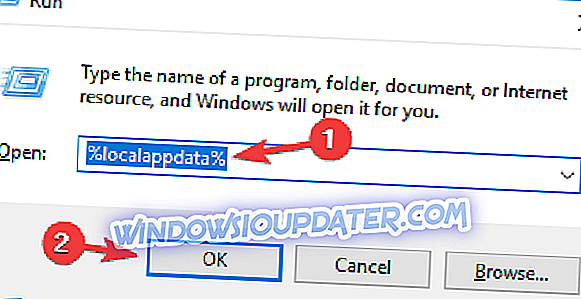
- Navigasi ke CAPCOM \ ULTIMATE MARVEL VS. CAPCOM 3 direktori.
- Cari fail config.ini dan buka dengan Notepad.
- Tampalkan baris berikut dan simpan perubahan:
[JOYPAD]
ProductName = Pengawal Tanpa Wayar
A =
B = 2
X = 0
Y = 3
LEFT = POV
RIGHT = POV
UP = POV
DOWN = POV
START = 9
KEMBALI = 8
LT = 6
LB = 4
RT = 7
RB = 5
LSTICK_PUSH = 10
LSTICK_VERT = Y
LSTICK_HORZ = X
RSTICK_PUSH = 1
RSTICK_VERT = Z
RSTICK_HORZ = RZ
Selepas membuat perubahan pada fail config.ini, anda seharusnya dapat menggunakan pengawal PS4 anda tanpa sebarang masalah.
Penyelesaian 8 - Pasang semula wap

Ini adalah penyelesaian drastik, dan anda hanya perlu menggunakannya jika penyelesaian lain tidak dapat menyelesaikan masalah dengan Ultimate Marvel vs Capcom 3. Menurut beberapa pengguna, satu-satunya penyelesaian yang menyelesaikan masalah pengawal di Ultimate Marvel vs Capcom 3 adalah untuk memasang semula Stim.
Kami perlu menyebut bahawa jika anda memilih untuk memasang semula Steam, anda tidak perlu mengeluarkan semua permainan yang anda pasang. Ini adalah tambah utama kerana anda tidak perlu memuat turun lagi permainan. Untuk memasang semula Steam, anda hanya perlu melakukan yang berikut:
- Pergi ke direktori pemasangan Steam.
- Padam semua fail kecuali folder Steam.exe dan steamapps .
- Selepas itu, jalankan Steam.exe dan fail yang hilang akan dipulihkan.
Setelah Steam bermula, cuba lari semula permainan dan periksa apakah masalah dengan pengawal diselesaikan.
Sekiranya anda menjumpai cara lain untuk menyelesaikan masalah pengawal / perjudian yang menjengkelkan di Ultimate Marvel vs Capcom 3, senaraikan langkah penyelesaian masalah di bahagian komen di bawah.